Instrucțiuni de instalare și configurare pentru UTM Wintray
UTM5 WinTray - utilitar pentru acces rapid la soldul contului. Programul rulează pe computerul utilizatorului și citește periodic date despre starea soldului curent.
Citiți cu atenție instrucțiunile de instalare înainte de a descărca programul:
1. Descărcați fișierul
2. Rulați instalarea utm5_wintray_setup_5.2.1.exe.
3. Selectați limba în care vor fi afișate mesajele (rusă), faceți clic pe "Next" (Următorul):
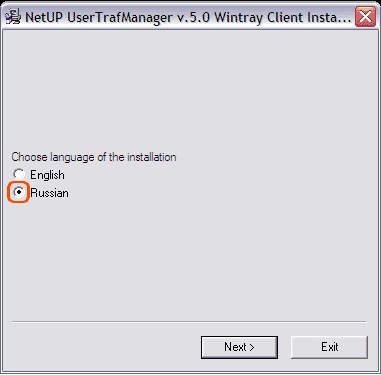
4. Citiți acordul privind utilizarea programului (confirmați citirea lui prin bifare) și dați clic pe "Următorul":
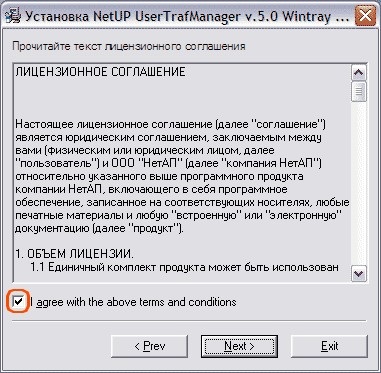
5. Faceți clic pe "Next" pentru a instala programul în directorul implicit:
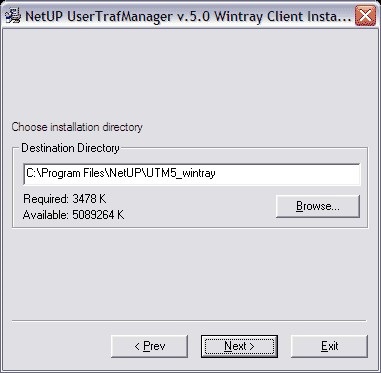
Așteptați finalizarea instalării.
6. Porniți programul: Start -> Programe -> UTM5Wintray -> UTM5 WintrayClient:
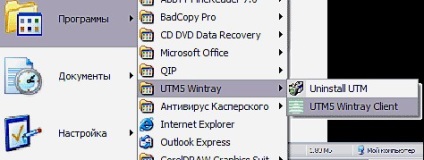
7. În tavă va apărea următoarea pictogramă UTM:

Punctați mouse-ul la pictograma UTM, faceți clic dreapta și selectați "Setări".
8. În fereastra "Setări", introduceți câmpurile corespunzătoare.
detalii specificate în ultima pagină a contractului în secțiunea "Setări UTM:".
- "Activați Internetul la pornire" - dacă este selectată caseta de selectare, Internetul va fi activat automat la lansarea programului.
- "Opriți Internetul când ieșiți și treceți în modul standby / hibernare" - debifați această casetă!
- "Rulați la pornirea sistemului" - această caracteristică vă permite să rulați programul împreună cu intrarea în sistemul de operare Windows.
- "Salvați datele de conectare și parola introduse" - acest element vă permite să nu introduceți datele dvs. de acum încolo.

9. Când mutați indicatorul mouse-ului peste pictograma UTM5, clientul Wintray va afișa soldul curent în ruble.
Culoarea verde a pictogramei înseamnă că aveți un echilibru pozitiv și Internetul este pornit, roșu - aveți un sold negativ și Internetul este oprit. Absența indicării culorilor înseamnă că programul nu se poate conecta la serverul de statistici. Verificați setările și reporniți programul.
Articole similare
-
Instalați și configurați serverul local xampp pentru linux, toate pentru web designer și programator
Trimiteți-le prietenilor: